Vba를 사용하여 파일 이름을 바꾸는 방법(예제 포함)
VBA에서 Name 문을 사용하여 Excel 파일의 이름을 바꿀 수 있습니다.
실제로 이 문을 사용하는 일반적인 방법은 다음과 같습니다.
SubRenameFile () Name "C:\Users\bob\Documents\current_data\my_old_file.xlsx" As _ "C:\Users\bob\Documents\current_data\my_new_file.xlsx" End Sub
이 특정 매크로는 my_old_file.xlsx 라는 파일의 이름을 my_new_file.xlsx 로 바꿉니다.
참고 : 동일한 줄에 두 파일 경로를 모두 쓸 수 있지만 읽기 쉽도록 밑줄( _ )을 사용하여 다음 줄에 코드를 계속했습니다.
다음 예에서는 실제로 이 구문을 사용하는 방법을 보여줍니다.
예: VBA를 사용하여 파일 이름 바꾸기
다음 위치에 폴더가 있다고 가정합니다.
C:\Users\bob\Documents\current_data
이 폴더에는 세 개의 Excel 파일이 포함되어 있습니다.

대신 VBA를 사용하여 Soccer_data.xlsx 라는 파일의 이름을 Soccer_data_new.xlsx 로 바꾸려고 한다고 가정해 보겠습니다.
이를 위해 다음 매크로를 생성할 수 있습니다:
SubRenameFile () Name "C:\Users\bob\Documents\current_data\soccer_data.xlsx" As _ "C:\Users\bob\Documents\current_data\soccer_data_new.xlsx" End Sub
이 매크로가 실행되면 지정한 파일의 이름이 변경됩니다.
폴더 위치로 이동하여 Soccer_data.xlsx의 이름이 Soccer_data_new_.xlsx로 변경되었는지 확인할 수 있습니다.
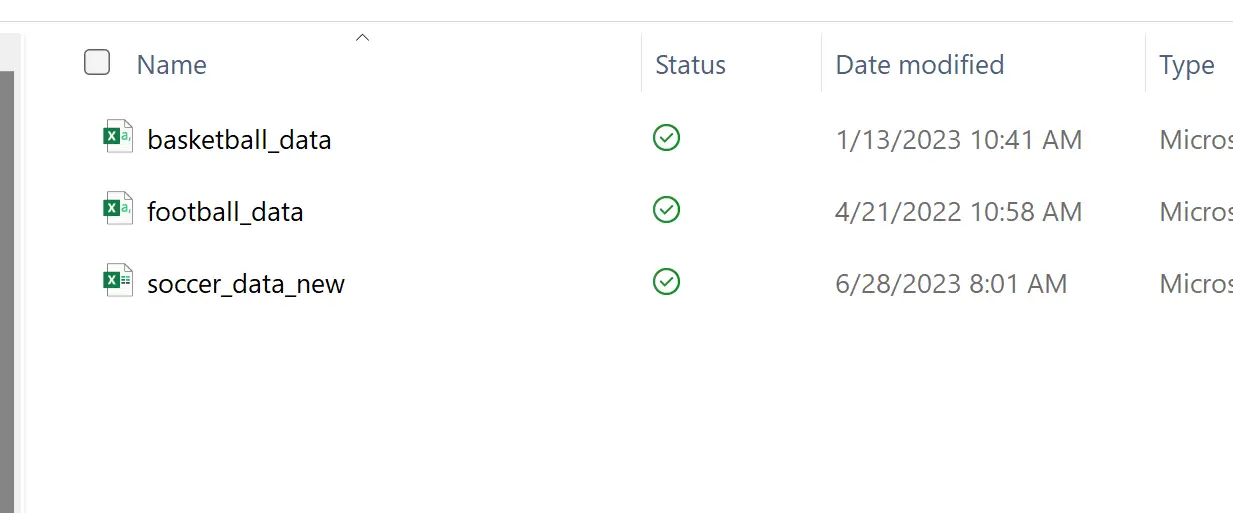
파일 이름이 실제로 바뀌었고 폴더의 다른 모든 파일은 변경되지 않은 상태로 유지되었음을 알 수 있습니다.
참고 : VBA의 Name 문에 대한 전체 설명서는 여기에서 찾을 수 있습니다.
추가 리소스
다음 자습서에서는 VBA에서 다른 일반적인 작업을 수행하는 방법을 설명합니다.
VBA를 사용하여 폴더를 만드는 방법
VBA를 사용하여 폴더를 삭제하는 방법
VBA를 사용하여 파일을 삭제하는 방법
VBA를 사용하여 파일이 존재하는지 확인하는 방법